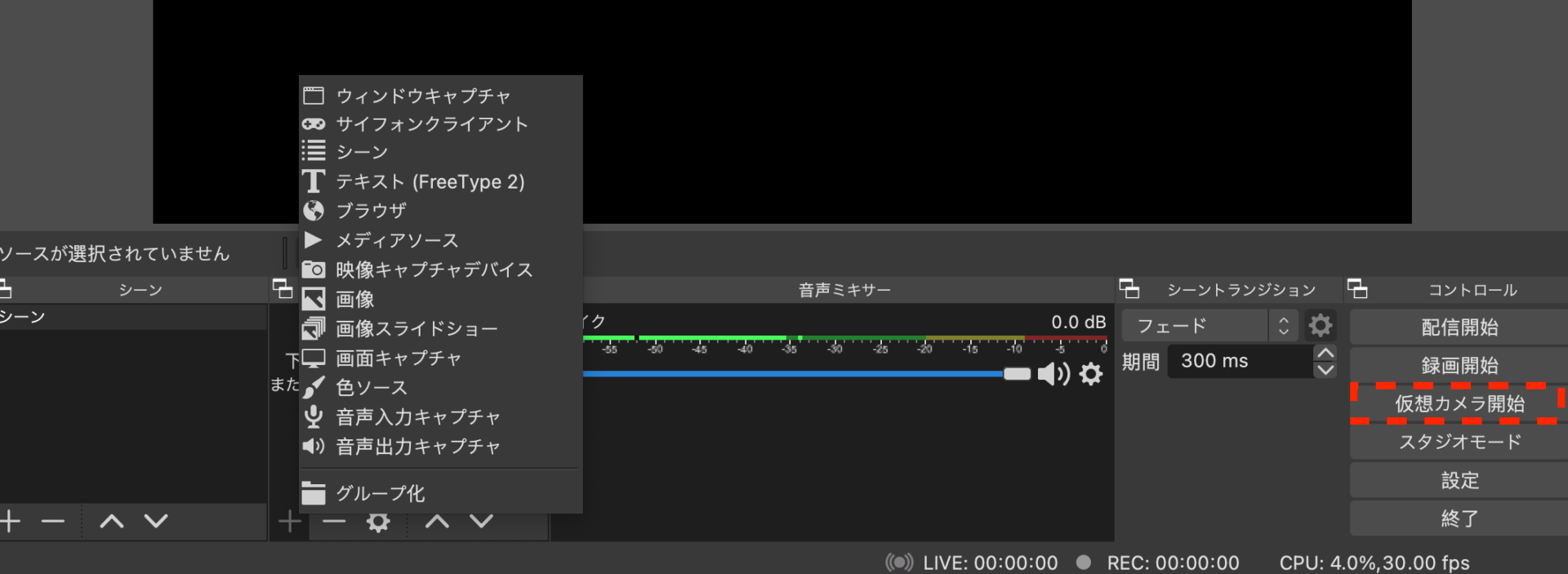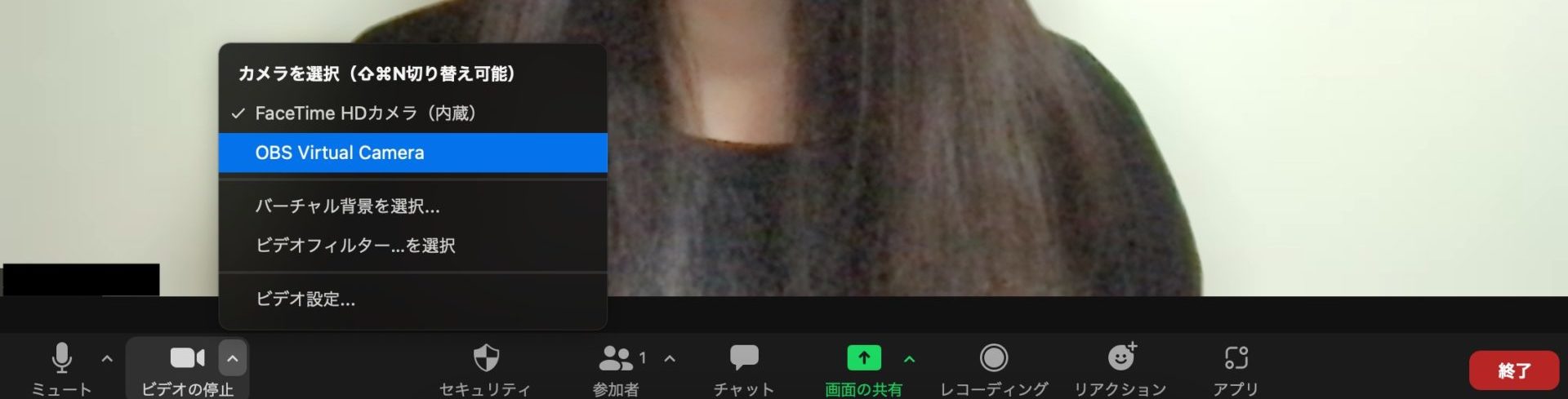OBS Studioを活用してリッチなZoomウェビナーを実施!使い方を徹底解説
 更新日
更新日

他社のウェビナーと差をつけたい、もっと魅力的なウェビナーを実施したい…このような願いを簡単に叶えるのがOBSを活用したウェビナー配信です。OBSとは無料の配信ツールで、OBSで作成した画面を直接YouTubeへ配信することはもちろん、Zoomを介して配信することも可能です。今回のブログでは、OBSを活用したリッチなウェビナー配信画面の作り方とZoomでの配信方法をご紹介します!





Table of Contents
OBSを活用したZoomウェビナー配信とは
OBS Studio(以下、OBS)を活用することで、YouTubeのゲーム配信動画のように、講演者のカメラ映像と他の映像を組み合わせた動画をZoomでも配信できます。OBSを活用することで、プレゼン資料だけではなく、講演者のカメラ映像やテロップ、視聴者からのチャットなどを組み合わせて、同時に表示させることができます。視聴者にテレビ番組のようなリッチな画面を届けられるため、OBSはビジネスシーンのウェビナー配信でも少しずつ普及してきています。 OBSの詳細やインストール方法、基本的な使い方は下記のブログでご紹介していますので、OBSについて初めて知る方はまずはこちらをご確認ください! https://webinar.airz.co.jp/obs-zoom/OBSでできること
OBSではカメラ映像、画像データ、テキスト、パソコン上で開いている各種アプリケーション(パワーポイント、インターネットブラウザなど)を組み合わせた配信画面を作成することができます。今回はこちらの配信画面の作り方をご紹介します。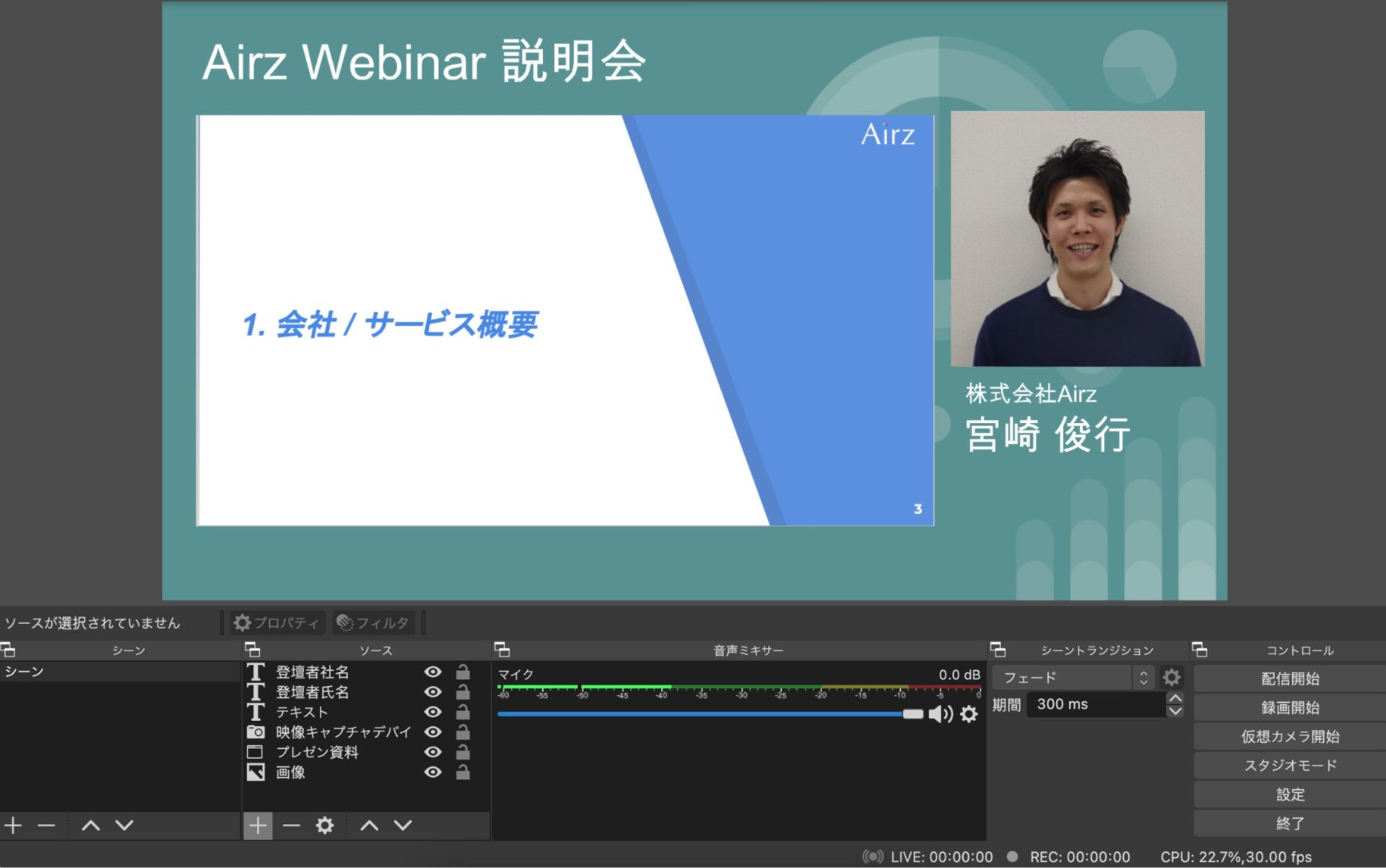
OBSで配信画面を作る方法
OBSには「シーン」と「ソース」という項目があります。シーンとは配信画面を指し、ソースはシーンの中で使用する素材を指します。OBSで配信画面を作る際、まず全体の構図を考えて必要な素材(ソース)を準備して進めていきます。OBSでの配信画面作成は、パワーポイントでの資料作成の要領にとても似ていて、テキスト・画像・図形などのサイズを調整しながら配置していく作業となっています。1. 組み合わせる素材(ソース)を準備する
今回は背景画像、プレゼン資料、カメラ映像、テキストを使います。背景画像とプレゼン資料は予め用意する必要があります。テキストとカメラ映像はOBSの機能を使います。2. OBSを起動する
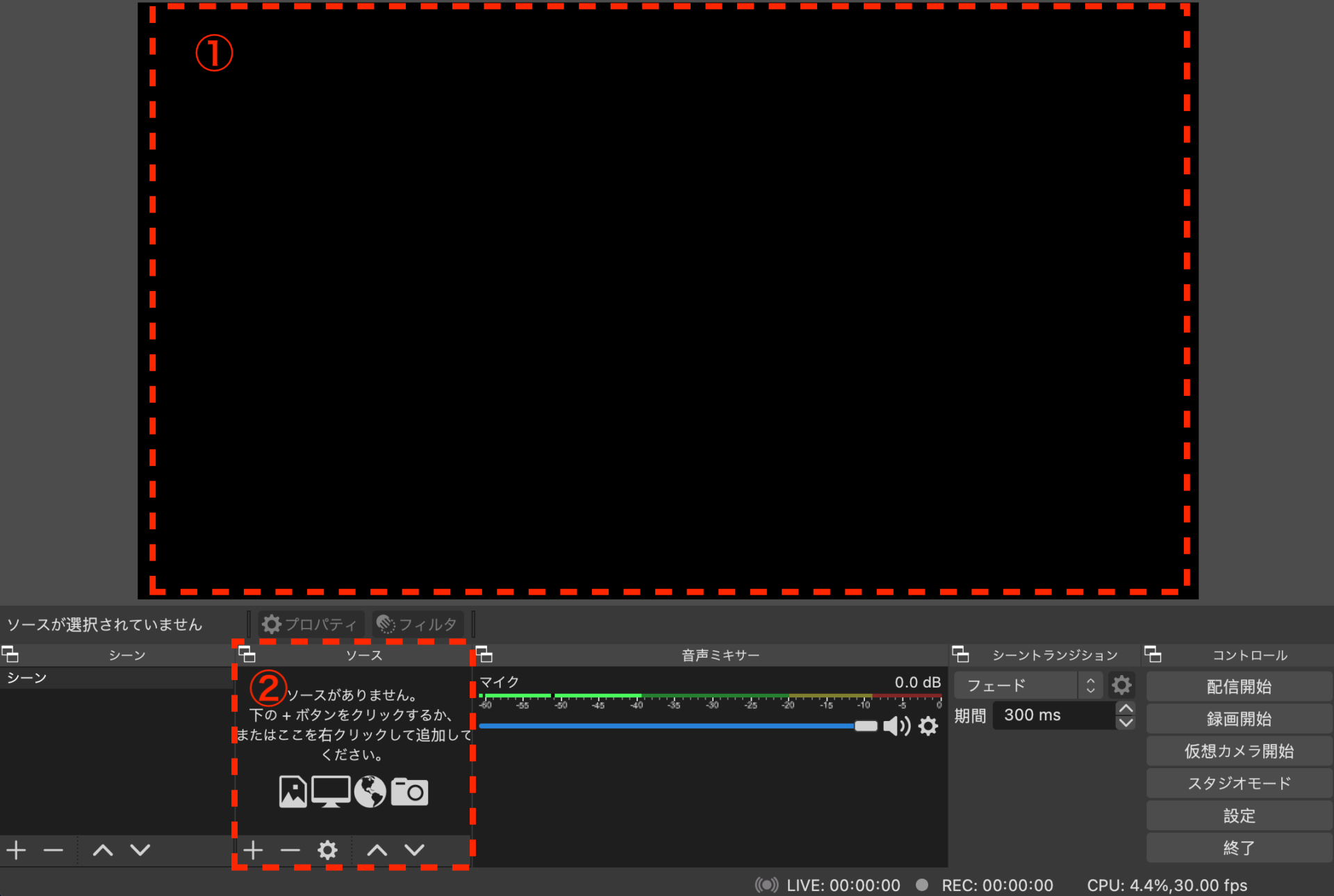
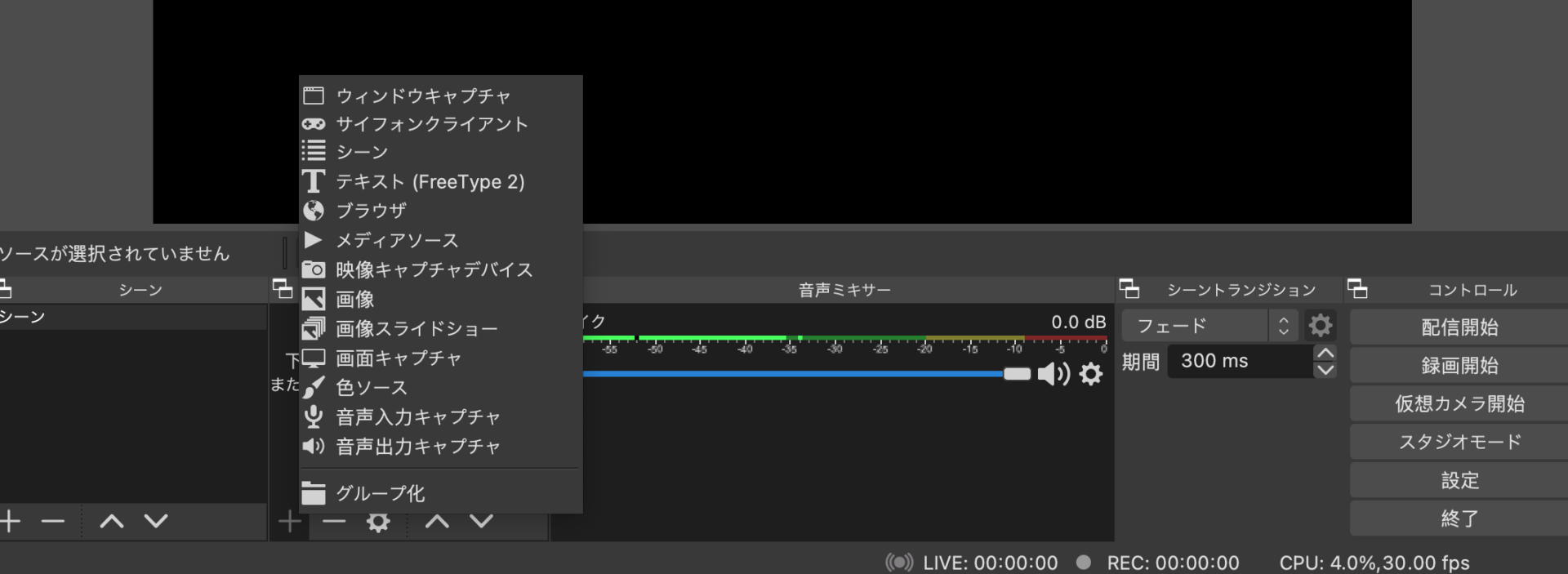
画像
緑色の背景画像は「画像」を選択して登録しています。今回使っている画像形式はPNGです。①に画像が表示されるので、枠内に収まるように縦横のサイズを合わせます。画面キャプチャ
パワーポイントを開いた状態で「画像キャプチャ」を選択し、起動中のアプリケーションを選択します。①に表示されるため、位置やサイズを調整します。テキスト
白い文字は「テキスト」を選択し、挿入しています。デフォルト設定が英語のため、テキスト入力言語をAnyからJapaneseに変更してから登録します。入力したテキストは①に表示されるため、位置とサイズを調整します。映像キャプチャデバイス
講演者のカメラ映像は「映像キャプチャデバイス」から設定できます。設定画面で内蔵カメラ、外付けカメラなどが選択肢として出てくるので、使用しているカメラを選びます。①に表示されるので、位置とサイズを調整します。OBSで作った画面をZoomで配信する方法
OBSで作った画面はZoomの仮想カメラを使用して配信します。通常、Zoomではパソコンに内蔵されたカメラや外付けのカメラで撮影された講演者を配信しますが、物理カメラではなく仮想カメラに切り替え、仮想カメラでOBSの画面を映すことで、OBSの画面が視聴者へ配信されます。1. OBSで仮想カメラを開始する